在win7 iso镜像下载中,大家熟知的对电脑屏幕亮度进行调节的方法恐怕大多都是仅限于电脑上的按钮吧,例如台式电脑显示器下的按钮,还有笔记本电脑上的FN加屏幕亮度调节快捷键,想必大家也大多都是通过这种方法来调节屏幕亮度的吧?但是除开这种方法之外,大家是否知道,其实咱们可以在电脑的功能中直接进行调节,这样的话,也许大家可以将亮度强弱掌握的更好,下面,小编就来详细的介绍一下具体的操作方法吧!
1.首先,咱们点击开始菜单,然后在弹出来的菜单栏中选择控制面板,进入到控制面板的界面中之后,咱们将鼠标移动到右上角的查看方式上,然后单击,选择类别,这样就会出现如下图中所示的界面了。
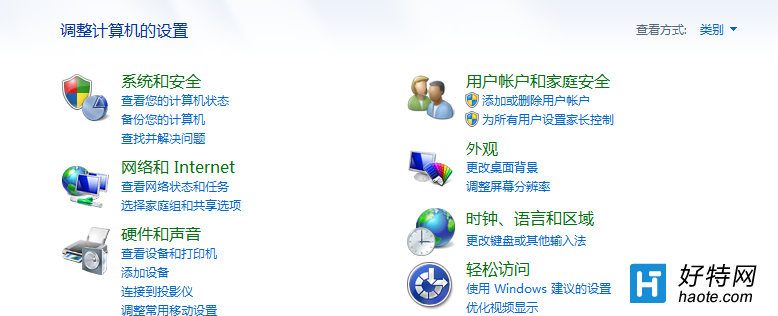
2.咱们在类别中选择系统安全,然后进入到电源选项。
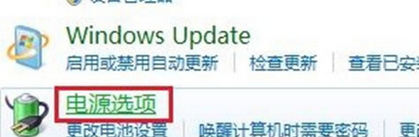
3.在接下来出现的窗口中,咱们看到窗口界面的最下方,有一个屏幕亮度的调节,咱们可以通过左右滑动来对亮度进行调节。
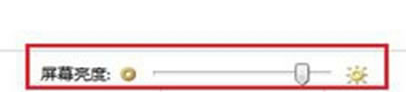
最后PS:如果大家熟悉快捷键的操作的话,可以直接按下win+X打开windows移动中心,也就是如下图中所示的界面,便可以直接调节显示器亮度了。
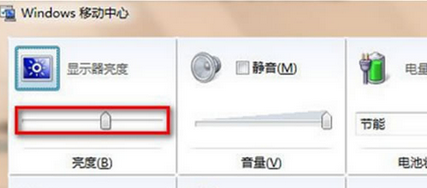
小编推荐
手游风云榜
更多 资讯阅读
更多 -

- 使用Blender生成城市模型
- 教程 2024-12-05
-

- 全球气象数据ERA5的下载方法
- 教程 2024-12-05
-

- Xpath解析及其语法
- 教程 2024-12-04
-

- 机器学习:神经网络构建(下)
- 教程 2024-12-04
-

- 华为Mate品牌盛典:HarmonyOS NEXT加持下游戏性能得到充分释放
- 教程 2024-12-03
-

- 实现对象集合与DataTable的相互转换
- 教程 2024-12-02
-

- 硬盘的基本知识与选购指南
- 教程 2024-12-01
-

- 如何在中国移动改变低价套餐
- 教程 2024-11-30
-

- 鸿蒙NEXT元服务:论如何免费快速上架作品
- 教程 2024-11-29
-

- 丰巢快递小程序软件广告推荐关闭方法
- 教程 2024-11-27
-

- 如何在ArcMap软件中进行栅格图像重采样操作
- 教程 2024-11-26
-

- 算法与数据结构 1 - 模拟
- 教程 2024-11-26






























